如何在 WordPress 網站上安裝 SSL 證書
已發表: 2023-04-19安裝 SSL 證書不是一個困難的過程。 它曾經是,但現在不是了。
在線教程的數量很容易讓人不知所措,尤其是當每個教程似乎都在談論一個完全不同的過程時。 說實話,很多都已經過時了,遵循這些說明最終會浪費你很多時間。
從不畏懼。 在本文中,我們將向您展示如何將 SSL 添加到 WordPress 網站。 最好的部分是您不需要了解編程。
網站安全至關重要,但並不一定很困難。 因為你在這裡,所以你關心安全。 安裝最好的安全插件並保護您的訪客。
1、什麼是SSL?
安全套接字層,通常稱為 SSL,是負責任的網站所有者使用的一種安全協議,用於加密進出您網站的所有通信。 當 SSL 安裝在 Web 服務器上時,訪問者會在您網站的 URL 旁邊看到一個令人安心的鎖。

更重要的問題是,為什麼要加密進出我網站的所有通信? 簡而言之,這是因為您想保護訪問者的信息不被黑客竊取。 信用卡詳細信息、用戶名和密碼以及個人身份信息等信息。 簡而言之,敏感的東西。
還有重要的隱私和安全角度。 我們將在下面更詳細地介紹這些內容。
2.如何在WordPress中安裝SSL證書?
幾年前,在您的網站上設置 SSL 是一件非常麻煩的事情。 幸運的是,自 Let's Encrypt 出現以來,情況發生了翻天覆地的變化。
Let's Encrypt 使每個網站都可以免費獲得 SSL 證書——沒有隱藏費用。 最好的部分是大多數主要的網絡主機都支持 Let's Encrypt SSL。 他們完成了設置證書的所有艱鉅工作,實際上您需要做的就是單擊一個按鈕。
注意:有不同類型的證書可供選擇:域證書或組織或擴展驗證證書。 如果您不知道它們是什麼,我們在此處介紹了不同類型的 SSL 證書。
我們將向您展示如何在 5 個最流行的 Web 主機上設置 SSL:
- 去吧爸爸
- 藍主機
- 地盤
- 主機鱷魚
- 雲路
重要提示:在進行任何更改之前,請完整備份您的站點。 最微小的事情都會使您的網站無法訪問,我們的想法是讓您的網站對訪問者來說更安全; 不要完全把它從他們身邊拿走。
> GoDaddy
如果您訂閱了 GoDaddy 的託管主機計劃,則會自動在您的網站上安裝 SSL 證書。 但如果您訂閱了其他計劃,則需要購買證書並進行安裝。
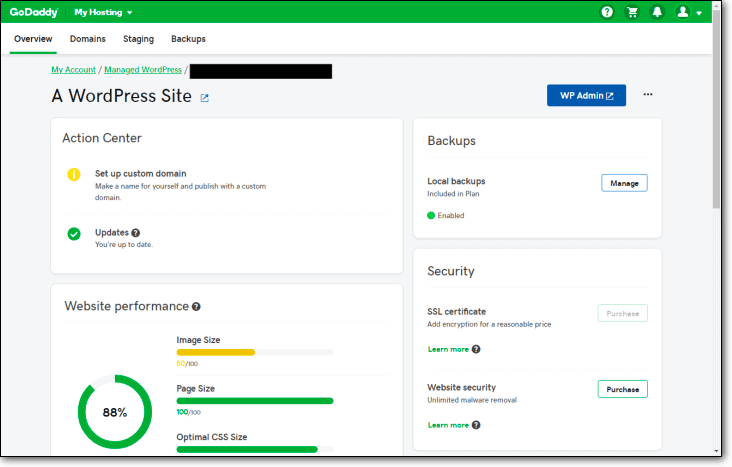
就是這樣:
第 1 步:申請證書:購買後,您需要從此處為您的域申請證書。
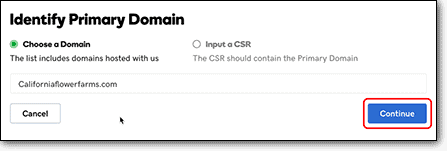
第 2 步:驗證域所有權:如果您想安裝一個簡單的域證書,GoDaddy 將向您的電子郵件地址發送一個鏈接。
對於其他類型的證書,GoDaddy 將驗證您的身份。 您需要發送文件,GoDaddy 團隊的成員將與您聯繫以進行驗證。 更多關於這裡。
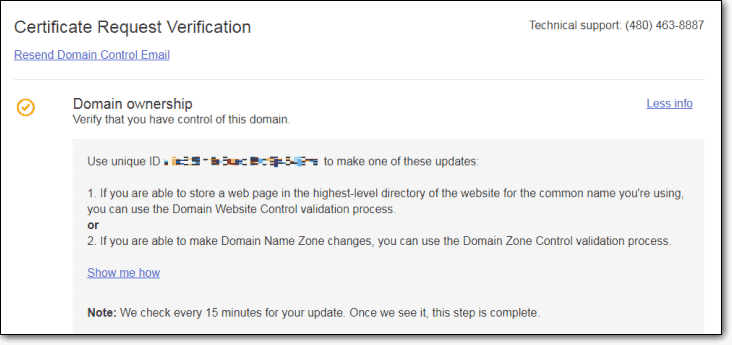
第 3 步:下載 SSL 證書:轉到您的 GoDaddy產品頁面並導航至SSL 證書>管理,然後單擊下載證書。
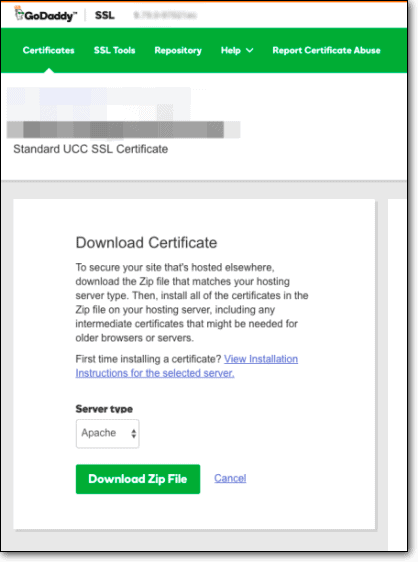
第 4 步:安裝 SSL 證書:要安裝證書,您需要確定您的網站託管在哪種類型的服務器上。 轉到您的產品頁面並導航至Web Hosting 。
將 SSL 添加到 WordPress 的步驟因服務器而異。 請參閱本指南以確定並獲取適用於您的服務器的正確說明。
旁注:如果要安裝第三方 SSL 證書,請從您選擇的任何機構下載證書,然後按原樣執行步驟 3。
> 藍主機
Bluehost 為其所有託管服務提供商提供免費域證書。 在大多數情況下,它會自動啟用。 如果沒有,那麼手動操作很簡單:
第 1 步:登錄您的主機帳戶,然後轉到“我的網站” 。
第 2 步:選擇您的域並單擊管理站點。
第 3 步:轉到安全並打開免費 SSL 證書。
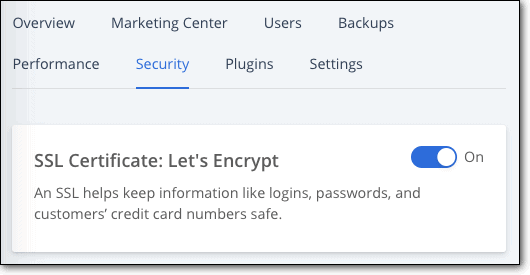
如果您想要組織或擴展驗證證書,每年需要花費 49.99 美元。 在這種情況下,Bluehost 的 SSL 安全團隊將幫助您安裝證書。 我們在下面有一個部分來解釋您何時應該選擇什麼。
您可能想要安裝第三方證書,您可以手動安裝。 讓我們引導您完成這些步驟:
第 1 步:從第三方 SSL 機構下載證書。
第 2 步:打開您的主機帳戶,轉到cPanel。
第 3 步:打開SSL/TLS並單擊生成、查看、上傳或刪除 SSL 證書。

第 4 步:在上傳新證書部分下,上傳證書。
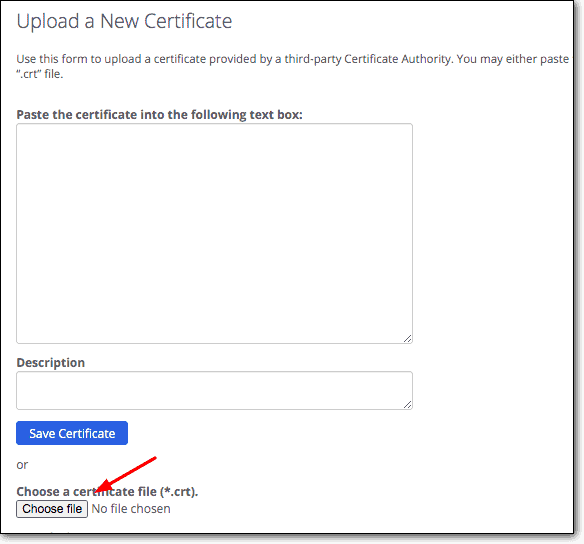
第 5 步:現在,返回 SSL/TLS 頁面並打開Manage SSL Sites 。
第 6 步:單擊瀏覽證書。 所有已安裝的證書都顯示在這裡。 選擇剛剛安裝的證書。 這將自動填充證書的字段。

第 7 步:向下滾動到頁面底部,然後點擊Install Certificate 。 您會看到一個彈出窗口,告訴您證書已成功安裝。
證書需要幾個小時才能反映在您的網站上。
> 場地場地
SiteGround 為其所有託管計劃提供免費域證書。 要啟用它,您需要:
第 1 步:轉到 SiteGround 儀表板上的網站。
第 2 步:導航到站點工具 > 安全 > SSL 管理器。
第 3 步:選擇域並單擊選擇 SSL 。
第 4 步:從下拉菜單中選擇Let's Encrypt 。 單擊獲取。
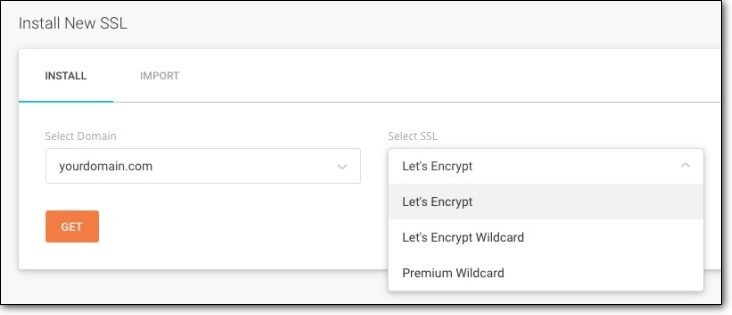
要安裝通配符證書,您首先需要訂購它,然後按照本指南進行操作。
不幸的是,您沒有升級到組織或擴展驗證證書的選項,但您可以從第三方 SSL 授權機構導入它們。 我們將在下面的部分中討論通配符證書和其他類型。
> Hostgator
您將獲得包含所有 Hostgator 計劃的免費 SSL 證書。 但是您可以選擇升級到擴展驗證證書或通配符或多域證書。
第 1 步:要啟用證書,您需要轉到cPanel > SSL Certificates 。
第 2 步:選擇要保護的域。
第 3 步:選擇證書類型:域或擴展驗證或通配符或多域證書。
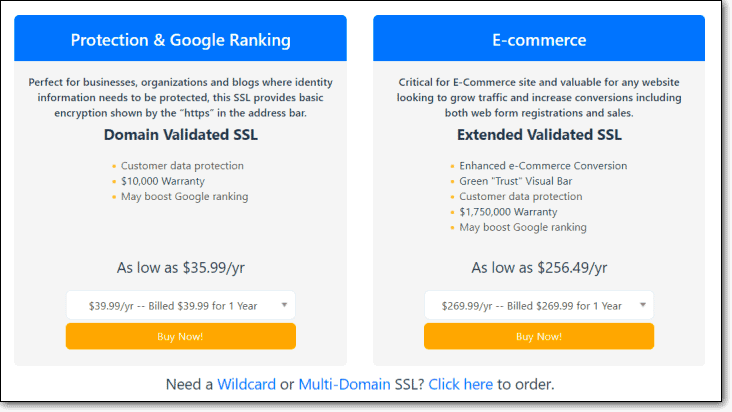
> 雲道
無論您使用哪種 Cloudways 託管計劃,您都將獲得免費的 SSL 證書。 你必須手動啟用它。
就是這樣:
第 1 步:登錄您的儀表板並轉到Servers 。
第 2 步:導航至www > application > Application Management > SSL Certificates 。
第 3 步:選擇Let's Encrypt ,然後輸入您的電子郵件地址和域名。 單擊安裝證書。
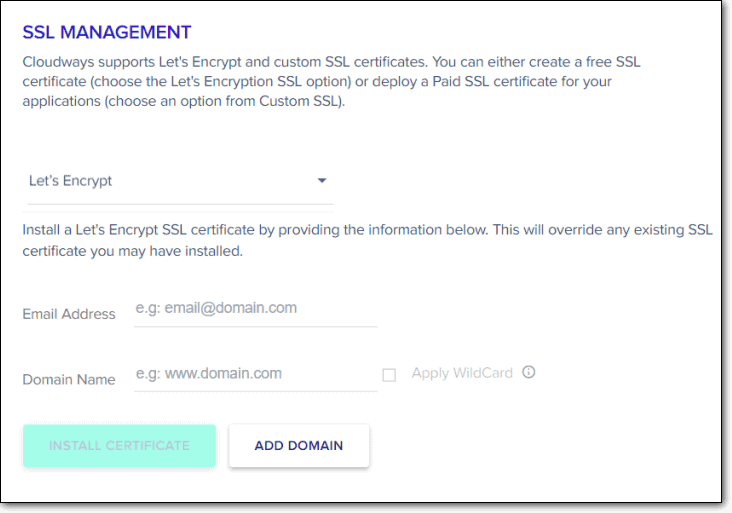
但是,假設您想使用第三方證書。 這是有關如何安裝它的指南。
重要提示:如果您的網站不在上述任何網絡主機上,請使用下面的 cPanel 指南安裝 SSL 證書。 如果您的虛擬主機不提供 cPanel 來幫助您管理您的網站,請與他們聯繫以獲取有關安裝過程的指南。
以下是有關如何將 SSL 添加到 WordPress cPanel 的指南。
> 控制面板
要通過 cPanel 添加 SSL 證書,您需要先購買它。 在開始安裝之前,請確保已將證書下載到本地計算機上。
第 1 步:登錄您的虛擬主機帳戶並導航至cPanel > SSL/TLS > Generate, view, upload, or delete SSL certificates 。

第 2 步:在下一頁上,您會看到名為上傳新證書的部分。 這是您需要上傳新證書的地方。
您可以上傳整個文件或粘貼證書的內容。
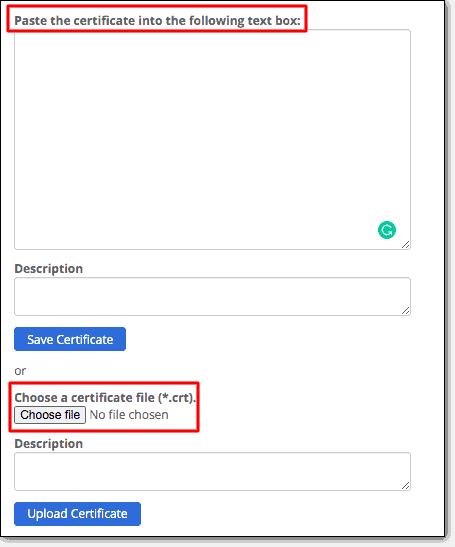

第 4 步:現在,返回上一頁並打開Manage SSL Sites 。 然後選擇瀏覽證書。
它會向您顯示服務器上安裝的所有證書,包括您剛剛上傳的證書。
第五步:選擇剛剛安裝的證書。 然後點擊使用證書。

第 6 步:現在,只需向下滾動並單擊Install Certificate 。
幾秒鐘內,您將收到一個彈出通知,告訴您證書已成功安裝。
3.不同類型的SSL證書
SSL 證書可以根據站點數量和它們提供的驗證進行分類。
通常情況下,域驗證證書就足夠了,但了解所有可用選項,然後為您的網站選擇最合適的 SSL 證書是值得的。
→基於驗證的分類
我們已經確定 SSL 證書用於驗證您的網站是否合法以及您是否是該網站的合法所有者。
SSL 證書可以提供 3 種不同類型的驗證,它與您所需的驗證級別直接相關:
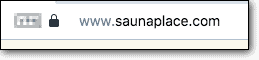
我。 域驗證 (DV):在這裡,您只需要證明您可以控制該網站。 電子郵件驗證就足夠了。

二. 組織驗證 (OV):要獲得此證書,您需要驗證您是網站的所有者。 證書頒發機構將通過請求 SSL 證書時提供的信息與您聯繫。

三. 擴展驗證 (EV):頒發機構在頒發此證書之前會竭盡全力。 他們首先確保您的網站所代表的組織是合法的。 然後,他們驗證所有權並最終聯繫企業主以確認已以他們的名義申請了 SSL 證書。
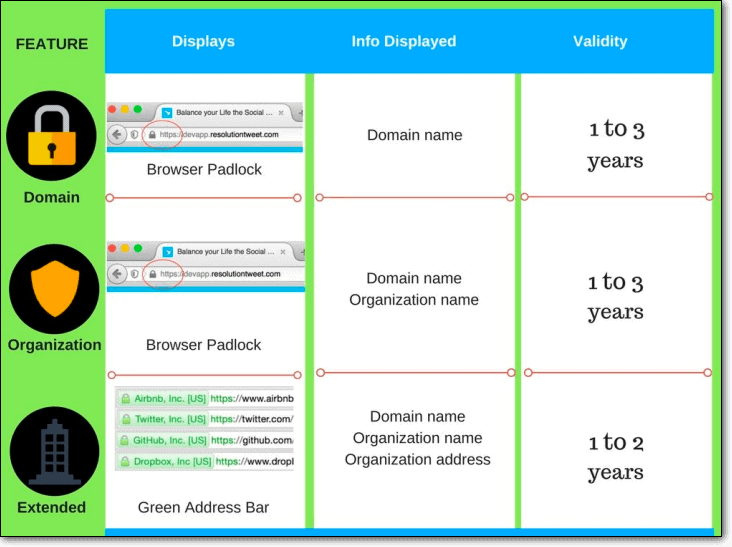
→ 根據網站數量分類
我。 單身:不言而喻; 這種類型的證書用於單個域。
二. 通配符:不太明顯,此證書用於具有多個子域的網站。
三. 多域:也稱為統一證書或主題備用名稱 (SAN),最多可為 100 個域購買此類證書。 關鍵是通過一次購買多個證書來節省金錢和時間。 也就是說,域必須位於單個服務器上。
如果您要管理多個網站,跟踪每次更新和續訂可能會非常乏味,更不用說壓力了。 試一試 WPRemote,將所有網站管理任務本地化到一個方便的儀表板中。
4. 什麼類型的證書最適合您的網站?
找出您需要的證書可能看起來很難,但請相信我們,它並不像您想的那麼難。
為了使事情變得更容易,我們會告訴您哪種方式最適合哪種類型的業務。
- 對於銀行、金融機構和大型國際零售或電子商務品牌,企業驗證證書是最佳選擇。 這些證書側重於可見性,鼓勵訪客之間的信任。
- 對於收集個人信息用於營銷的中型零售品牌,組織驗證是最佳選擇。
- 對於只收集瀏覽習慣和電子郵件信息的小型企業,域驗證就可以正常工作。
雖然組織和企業驗證需要比域更多的驗證,但從表面上看,它們看起來是一樣的。
無論您選擇哪種 SSL 證書,網站安全都不止於此。 加密是一個好的開始,但它只是一個開始。 為了給您的訪客最安全的體驗,您需要一個功能齊全的安全套件。
獲取第三方證書
您可以獨立於您的網絡託管服務商獲得免費的域驗證 SSL 證書。 有兩種主要方法可以做到這一點。
> 雲耀斑
1. 在 Cloudflare 上創建一個帳戶。
2. 然後,添加要安裝證書的網站。
3. 在下一步中,確保選擇免費計劃。
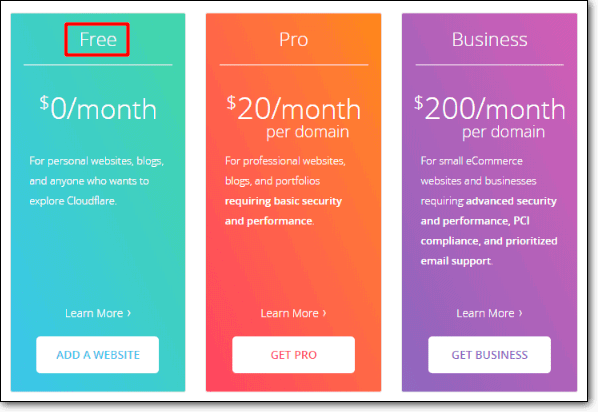
4. 此時您將被要求更新您的 NameServers 。 Cloudflare 將為您提供一組新的名稱服務器。 您需要登錄到您的託管帳戶並將舊名稱服務器替換為新名稱服務器。
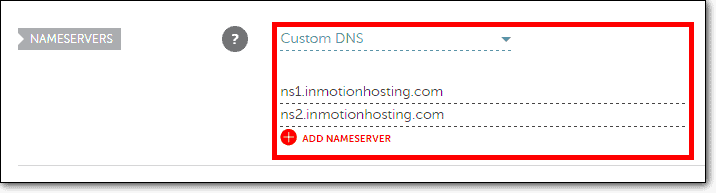
5. 切換回您的 Cloudflare 帳戶,然後單擊繼續。
就是這樣! 免費的 SSL 證書將添加到您的網站。 但是,證書最多需要 24 小時才能開始反映在您的網站上。
> 讓我們加密
如果您傾向於技術,那麼您會選擇 Let's Encrypt。 要遵循指南,您需要熟悉使用命令行。
注意:請記住,您只能免費獲得域驗證級別的 SSL 證書。 在大多數情況下,這足以滿足您的目的。
> 證書頒發機構
如果您確實需要基本 SSL 證書以外的東西,您可以從受信任的機構購買一個。 這與任何其他數字產品非常相似,因為當局將提供定期更新和支持。 以下是一些值得信賴的權威機構:
- 科莫多
- 數字證書
- 地理信託
- 全球標誌
- 快速SSL
除了您的虛擬主機提供的股票期權之外,選擇解決方案的原因有很多。 想一想,如果您想要一個獨立於您的網絡主機的 SSL 證書,那麼您也應該探索其他安全選項,例如 MalCare。
5.安裝SSL證書後做什麼?
安裝 SSL 證書只是工作的一半。 您需要確保證書已正確安裝在您的所有帖子和頁面上。
希望您聽取了我們的建議並採用了我們在本指南頂部建議的備份。 同樣,在繼續執行本節中的任何步驟(或我們鏈接到的文章中)之前,請務必再做一次備份。 是的,這是必要的痛苦,但你不想擁有那個安全網嗎?
或者,安裝我們的插件 BlogVault。 每天自動備份,一鍵式添加僅保存上次備份更改的備份。
>在您的整個網站上強制使用 HTTPS
要在整個站點上強制使用 SSL,您需要執行以下步驟:
- 在您的 WordPress 儀表板上更改您網站的地址。
- 在您的託管服務器上插入一段代碼。
有一些插件可以幫助您做到這兩點。 這是有關如何在 WordPress 上強制使用 HTTPS 的完整指南。
>更新 Google Analytics、Google Search Console 和其他網絡服務
安裝 SSL 證書後,您站點的 URL 更改為 https://
Google Analytics 和 Search Console 認為這是一個不同的 URL。 除非您將新 URL 添加到 Analytics 和 Console 中,否則 Google 不會開始跟踪您的網站。
像 Yoast 這樣的 SEO 插件應該會自動生成一個新的站點地圖。 但如果他們不這樣做,那麼您將不得不手動生成它。
在我們的 HTTPS 到 HTTP WordPress 文章中,我們涵蓋了您需要更新網站 URL 的所有網絡服務。
重要提示: SSL 證書的有效期在 12 到 36 個月之間。 當您擁有的那個到期時,您需要更新它。 您的虛擬主機或證書頒發機構可能會為您提供自動續訂證書的選項,但保持其有效性很重要。
6.為什麼需要安裝SSL證書?
如果您經營的是電子商務商店,信息安全就更為明顯; 並且往往更受期待。 人們在您的網站上進行交易,您希望確保您的客戶獲得盡可能安全的體驗。 您不希望他們的個人信息被黑客洩露。
但是假設您沒有運行電子商務網站。 您運行的是一個沒有任何交易活動的常規網站。 此類網站是否需要 SSL?
是的。 就在這裡。
在這些情況下對加密的需求以及 SSL 的需求更加微妙。 這裡有兩個方面需要考慮:安全和隱私。
此外,最好的安全性應該始終是您網站的經驗法則。 在分析了 1000 多個網站之後,我們知道了黑客獲得對您網站的控制權的令人驚訝和意想不到的方式。 註冊 MalCare,並在安全的同時註冊,讓您高枕無憂。
讓我們首先介紹安全性。
每次登錄 WordPress 網站發布文章或查看評論時,您都會將用戶名和密碼發送到該網站。 這些信息在互聯網上公開傳遞,任何監視流量的人都可以讀取到這些信息。 雖然窺探並不簡單,但當您使用公共 wifi 時(例如咖啡店中的 wifi),它會非常簡單。
通過使用 SSL 或加密數據,您可以確保您的密碼不被洩露。
好吧,那麼隱私呢?
加密通信以保護密碼相當容易理解,尤其是在當今時代。 隱私最近越來越受到重視,這是有充分理由的。
每當有人訪問您網站上的頁面時,他們都在分享他們生活的一個方面。 如果您的網站是關於健康相關主題的,則此信息非常敏感。 有很多類似的用例,它們跨越不同的行業。
也許我們的網站看起來並不那麼重要,而且這些信息可能看起來微不足道——至少表面上是這樣。 但事實並非如此。 孤立地看,信息可能微不足道,但結合其他跟踪因素,每一點信息都可以非常暴露個人。
因此,通過使用 SSL,您可以確保您網站的所有訪問者的隱私。
Google 希望您使用 SSL
不那麼無私的一點是,谷歌在過去幾年一直在積極推廣 SSL,這一點很重要。 早在 2018 年 7 月,他們就宣布他們希望為用戶打造一個更安全的網絡空間。 考慮到這一點,他們強制使用 SSL 證書。 因此,它們會顯示警告以指示網站何時不受 SSL 保護。
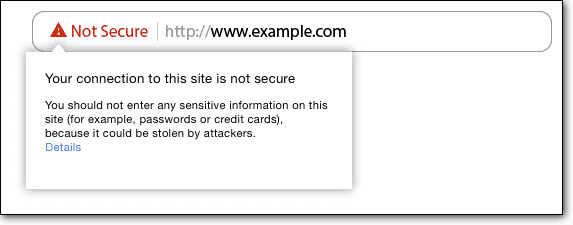
谷歌還在其排名算法中添加了 SSL 作為信號。 因此,不安全的網站將因未在搜索結果中排名而受到 Google 的處罰。
底線是您需要一個 SSL 證書。 沒有充分的理由不買一個。
7.接下來呢?
恭喜您成功安裝新的 SSL 證書。 也就是說,SSL 證書是網站安全的起點。
黑客可以通過多種方式訪問您的 WordPress 網站並最終摧毀它,連同您的品牌聲譽和其他重要資產。
MalCare 在您的網站和傳入流量之間設置了防火牆,以防止黑客和機器人訪問您的網站。 它還每天掃描和監控您的網站。
為確保您的訪客 24×7 受到保護,您需要一個全面的安全套件,例如 MalCare。 與專家交談以了解更多信息!
常問問題
1. 如果您的虛擬主機不提供 SSL 證書怎麼辦?
如果您的虛擬主機不提供 SSL 證書,您可以從 Comodo、DigiCert、GeoTrust、GlobalSign 和 RapidSSL 等 SSL 機構購買證書; 或者從 Let's Encrypt 免費獲得一個。
您將必須手動安裝證書。 按照我們關於如何在 WordPress 中安裝 SSL 證書的指南進行操作。
2.沒有cPanel如何安裝SSL?
您可以使用虛擬主機的內部控制面板在沒有 cPanel 訪問權限的情況下安裝 SSL 證書。 並非所有網絡主機都提供 cPanel 來幫助客戶管理他們的網站。 相反,他們使用自己的自定義託管儀表板。 您可以使用它來安裝您的 SSL 證書。
3. SSL 沒有出現在登錄和管理頁面上
如果您的 SSL 沒有出現在您的登錄和管理頁面上,您將需要執行它。 這裡有一個指南可以幫助您做到這一點 – 如何在 WordPress 中強制將 HTTP 重定向到 HTTPS
4. 更換虛擬主機時如何處理SSL?
當您更改您的虛擬主機時,您也必須遷移您的 SSL 證書。 如果您使用的是原始網絡託管服務商的免費 SSL 證書,它將在遷移到新證書的過程中被刪除。 理想情況下,新的虛擬主機將安裝他們自己的免費 SSL 證書。
但是,如果您有付費的 SSL 證書,則可以在新主機的服務器上配置相同的證書,這與安裝第三方證書的方式相同。
您的新虛擬主機是獲得幫助的好地方,因為他們將投資於平穩過渡到他們的服務。
5. 如何去除混合內容警告?
您可以通過安裝名為 SSL Insecure Content Fixer 的插件從您的網站中刪除混合內容警告。 這是一份指南,可幫助您完成該過程。
6.如何在WordPress上安裝SSL證書?
要在 WordPress 上安裝 SSL 證書,您需要執行我們在此處列出的步驟。 這些步驟相當容易遵循。 但如果您在安裝證書時遇到問題,您可以向您的託管服務提供商尋求幫助。
7. 如何在 WordPress GoDaddy 站點中安裝 SSL 證書?
要在您的 WordPress GoDaddy 站點上安裝 SSL 證書,您需要遵循這些指南。 別擔心,如果您需要任何幫助,請向 GoDaddy 技術支持團隊尋求幫助。
